Trong quá trình soạn thảo văn bản với Microsoft Word, bảng biểu là một công cụ hữu ích để thể hiện thông tin thống kê một cách rõ ràng và mạch lạc. Tuy nhiên, việc xóa bảng khi không cần thiết nữa cũng là một thao tác quan trọng. Dưới đây là những cách xóa bảng trong Word một cách dễ dàng và hiệu quả mà khan.com.n giới thiệu đến bạn đọc.
1. Xóa bảng trong Word bằng lệnh Delete Table trên thanh menu
Phương pháp đầu tiên là sử dụng lệnh Delete Table trên thanh menu. Đây là cách thuận tiện và nhanh chóng nhất.
Các bước thực hiện:
- Tô chọn bảng hoặc đặt con trỏ vào bất kỳ vị trí nào trong bảng.
- Chọn Layout trong Table Tools trên thanh công cụ.
- Nhấn chọn Delete > Delete Table hoặc nhấn phím T.

Bằng cách này, bạn có thể xóa bảng nhanh chóng chỉ với vài thao tác đơn giản.
2. Xóa bảng trong Word bằng lệnh Delete Table trên trung tâm bảng
Ngoài thanh menu, bạn còn có thể tìm thấy lệnh Delete Table ngay trên bảng.
Các bước thực hiện:
- Đặt con trỏ tại vị trí bất kỳ trong bảng, và biểu tượng ô vuông nhỏ sẽ xuất hiện ở góc trên cùng bên trái của bảng.
- Nhấp chuột vào biểu tượng ô vuông để tô chọn toàn bộ bảng.
- Nhấp chuột phải tại bất kỳ vị trí nào trên bảng.
- Chọn Delete Table để xóa toàn bộ bảng.
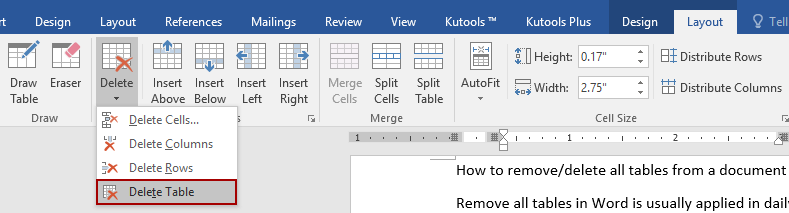
Đây là một cách thức trực tiếp và dễ dàng để xóa bảng ngay tại vị trí của nó.
3. Xóa bảng trong Word bằng phím Backspace
Phím Backspace là một cách khác cực kỳ đơn giản để xóa bảng trong Word.
Các bước thực hiện:
- Rê chuột đến vị trí bất kỳ trong bảng để xuất hiện biểu tượng ô vuông nhỏ góc trên cùng bên trái.
- Nhấp vào biểu tượng ô vuông để tô chọn toàn bộ bảng.
- Nhấn phím Backspace để xóa bảng.
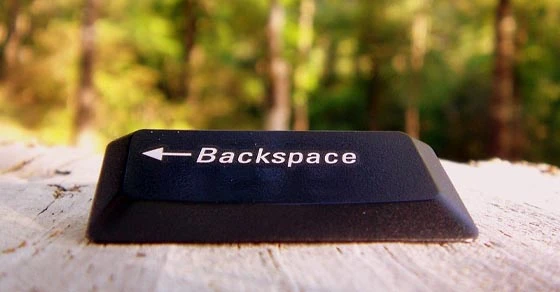
Chỉ với một phím Backspace, bạn đã có thể xóa bảng hiệu quả và nhanh chóng.
4. Xóa bảng trong Word mà không mất dữ liệu
Nếu bạn muốn xóa định dạng bảng nhưng vẫn giữ lại nội dung bên trong, bạn có thể áp dụng phương pháp xóa toàn bộ viền của bảng.
Các bước thực hiện:
- Tô chọn bảng hoặc đặt con trỏ tại vị trí bất kỳ trong bảng.
- Chọn tab Design trong Table Tools trên thanh công cụ.
- Nhấp vào Borders > No Border hoặc nhấn phím N.

Lúc này, toàn bộ viền bảng sẽ được xóa và nội dung trong bảng vẫn được giữ lại nguyên vẹn.
Kết luận
Việc xóa bảng trong Word thật đơn giản với các phương pháp mà chúng tôi đã giới thiệu trên đây. Hy vọng bạn sẽ chọn được cách phù hợp nhất cho mình. Nếu bạn thấy bài viết hữu ích, đừng quên ấn Like & Share để ủng hộ khan.com.vn tiếp tục cung cấp thêm nhiều thông tin thú vị khác. Xin cảm ơn và hẹn gặp lại trong những bài viết tiếp theo!








Ý kiến bạn đọc (0)